Repareer vastgelopen Samsung tablet bij opstarten [100% werkend]
Jul 03, 2024 •Gearchiveerd in: Mobile Repair Solutions • Bewezen oplossingen
Tablets worden steeds aantrekkelijker als vervanging voor laptops vanwege hun mobiliteit, gebruiksgemak en verscheidenheid aan verbindingsmogelijkheden. Een fatsoenlijke tablet is meer dan alleen een scherm waarop je YouTube-video's kunt bekijken; hij heeft een lange batterijlevensduur, voldoende applicaties en diensten en andere waardevolle functies.
Vooral de Samsung-tablet is alomtegenwoordig geworden in de hedendaagse maatschappij en beheerders hebben het gebruik ervan in de klas verwelkomd. De effectiviteit van de tablet in het klaslokaal staat of valt met interactief onderwijs, waarbij leerlingen in realtime interageren met lesmateriaal.
Sommige gebruikers hebben gemeld dat ze soms problemen hebben met het gebruik van Samsung-tablets. De meesten van hen ervaren het probleem dat Samsung-tablets vastlopen op logo's. Wanneer dit gebeurt, is het frustrerend en het vinden van een oplossing is niet altijd eenvoudig. Daarom hebben we een uitgebreide gids samengesteld om je te helpen bij het vinden van een oplossing.
- 5 oplossingen voor Samsung tablet vastlopen bij opstarten
- Oplossing 1: Forceer een herstart.
- Oplossing 2: Apps sluiten of verwijderen
- Oplossing 3: Controleer op software-updates
- Oplossing 4: Dr.Fone Repair gebruiken
- Oplossing 5: Neem contact op met aangepaste service
- Wat veroorzaakt vastgelopen Samsung-tablets bij het opstarten?
- Oorzaak 1: Er is een indicatie van soft-bricked
- Oorzaak 2: software-updates die niet soepel verlopen
- Oorzaak 3: Software-aanpassingen zijn mogelijk verkeerd
- Oorzaak 4: Er kunnen problemen zijn met softwaretoepassingen
- Oorzaak 5: De geheugenkaart werkt mogelijk niet goed
- Hoe voorkom je dat Samsung-tablets vastlopen bij het opstarten?
5 oplossingen voor Samsung tablet vastlopen bij opstarten
Kan je Samsung telefoon niet opstarten voorbij het Samsung logo? Sommige klanten zagen dit bericht na het installeren van een nieuwe softwareversie of een programma van derden, terwijl anderen het zagen toen hun apparaat werd opgeladen of de batterij leeg was. Wat het probleem ook is, de oplossingen voor het vastzittende Samsung-logo vindt u hier.
Oplossing 1: Forceer een herstart.
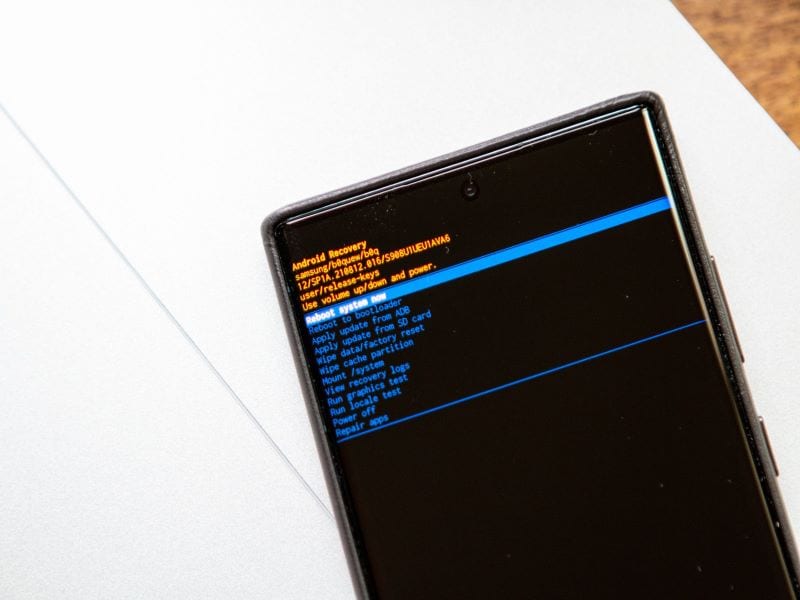
Voor een geforceerde reset moet je naar de herstelmodus gaan, wat alleen kan met een precieze toetsencombinatie.
Stap 1:Als u uw mobiele apparaat wilt uitschakelen, houdt u de knop Stroom knop.
Stap2: Houd de knopStroom en thuis (Older devices) or Volume Down Keys.
Stap 3: De aan/uit-knop moet worden losgelaten wanneer het Android-logo op het scherm wordt weergegeven. Blijf de tegenovergestelde knop ingedrukt houden totdat de Herstel Menuverschijnt op het scherm van je smartphone.
Stap 4: Gebruik de Volume omlaag-knop om de nadruk te leggen op deFabrieksinstellingenmenuoptie.
Stap 5: Bevestig je instellingen door op de Aan/uit-knop.
Oplossing 2: Apps sluiten of verwijderen
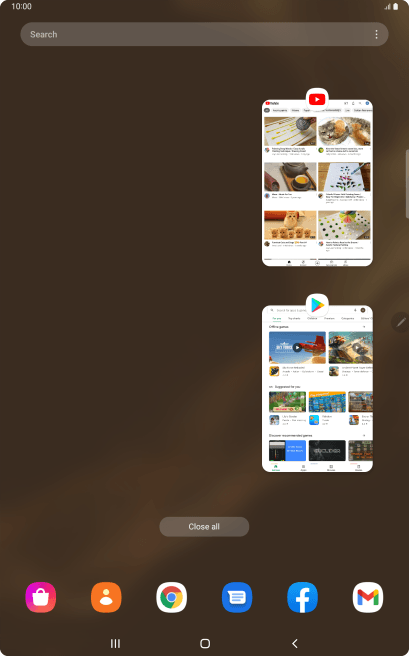
Actieve applicaties gebruiken bronnen op je Android-smartphone. Hierdoor verbruiken ze batterijvermogen en veroorzaken ze storingen. Hier volgen de stappen voor het sluiten van actieve applicaties.
Stap 1: Houd de " " van de tablet ingedrukt.Home" knop totdat de "Taakbeheer" verschijnt op het scherm.
Stap 2: Alle actieve applicaties worden weergegeven in deActieve applicaties sectie.
Stap 3: Tik "Alles sluiten" om alle actieve applicaties op je tablet te beëindigen.
Stap 4: Individuele toepassingen kunnen worden gesloten door op hun"X" symbool in deTaakbeheer.
Oplossing 3: Controleer op software-updates
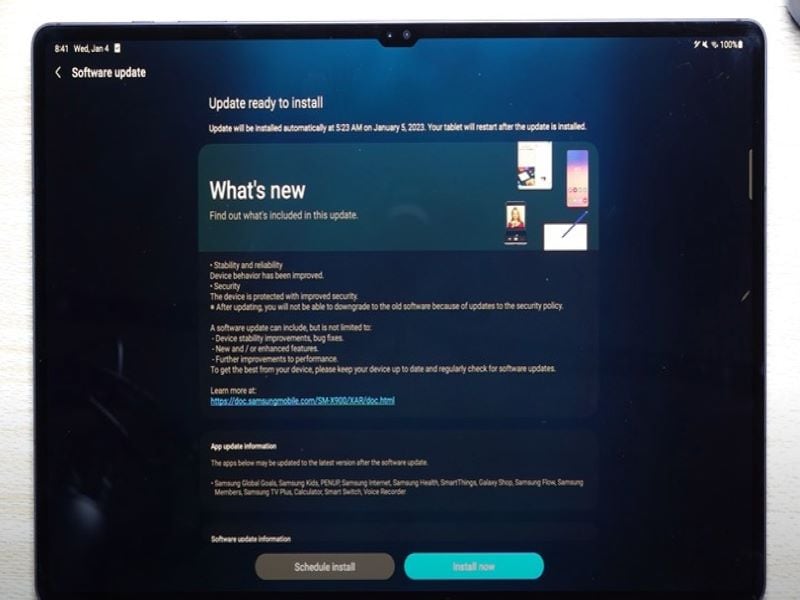
Om ervoor te zorgen dat je mobiele apparaat effectief werkt, is het aan te raden om alle beschikbare systeemupdates te installeren.
Stap 1: Veeg met twee vingers omlaag vanaf de bovenkant van het scherm en tik op de knopinstellingen icoon.
Stap 2: Selecteer Softwareupdate of systeemupdatesdoor te vegen en te tikken op de bijbehorende optie. Dit verschilt per model.
Stap 3: Tik op Installeren en downloadenControleer op systeemupdates of software-updates, afhankelijk van je provider. Als er een update beschikbaar is, zou het downloaden onmiddellijk moeten beginnen; op bepaalde apparaten moet je echter mogelijk op Nu downloaden.
Stap 4: Volg de instructies op het scherm nadat het downloaden is voltooid om de update te installeren.
Om de huidige softwareversie op uw apparaat te zien, klikt u opInstellingen >> Over telefoon of Over tablet >> Software-informatie.
Oplossing 4: Dr.Fone Repair gebruiken

Als je Samsung tablet vastloopt op het opstartscherm, Dr.Fone - Systeemherstel (Android) is de oplossing met één klik waar je naar op zoek was. Het kan ook Android-apparaten repareren die gebrickt zijn of niet meer reageren, evenals apparaten waarvan systeemupgrades mislukt zijn.
Fase 1: Installatie en verbinding van je Android-smartphone
Stap 1: Installeren en openen Dr.Fone op je pc om te beginnen. Selecteer de 'Systeemherstel'.optie daarna. Sluit daarna meteen de Android-smartphone aan.
Stap 2: Tik "Android herstellen" uit de lijst met beschikbare keuzes. Klik nu op "Start" om verder te gaan.
Stap 3: Stel de vereiste informatie in op het scherm met apparaatinformatie en klik op de knop'Volgende'knop.
Fase 2: Problemen oplossen met de Android-smartphone in de downloadmodus.
Stap 4: Je Android-smartphone opstarten in de 'Download'-modus is essentieel om het Android-opstartschermprobleem op te lossen. Dit is de te volgen procedure.
- Voor 'Home'-knop ingeschakeld apparaten, schakelt u de tablet of smartphone uit en houdt u de knop 'Volume omlaag', 'Home' en 'Aan/uit'. knoppen gedurende 10 seconden. Voordat je de 'Volume omhoog' knop om in te voeren Downloaden' modus moet de hoofdtelefoon worden verwijderd.
- Voor de tablet metgeen thuisknop - Houd de 'Volume omlaag', 'Bixby' en 'Power' knoppen tegelijkertijd gedurende 5 tot 10 seconden na het uitschakelen van het apparaat. Laat ze los en druk op de 'Volume omhoog' knop om ' in te voerenDownloadenmodus op je smartphone.
Stap 5: Selecteer nu de "Volgende" knop om het downloaden van de firmware te starten.
Stap 6: Het programma controleert dan de firmware en begint met het corrigeren van fouten in het Android-systeem, zoals vastlopen in het opstartscherm.
Stap 7: Het probleem zal binnenkort worden opgelost en je apparaat zal weer normaal functioneren.
Oplossing 5: Neem contact op met aangepaste service
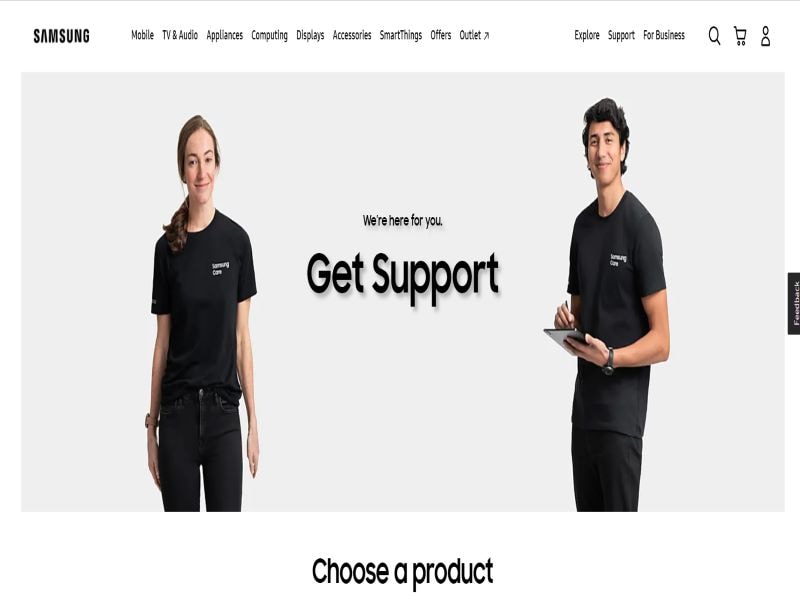
Als je apparaat na vele pogingen vast blijft zitten op het logoscherm, kan dit te wijten zijn aan hardwareproblemen. Daarnaast kunt u contact opnemen met de Samsung helpcentrumis een haalbare optie. Zij kunnen je helpen als je Samsung telefoon niet meer aangaat. Als je hardwareproblemen hebt, moet je contact opnemen met de Samsung-klantenservice voor hulp van een getrainde technicus. Het kan echter nodig zijn om een afspraak te plannen, wat hoge kosten met zich meebrengt. Erger nog, het is onhandig voor mensen die ver van het assistentiecentrum wonen.
Wat veroorzaakt vastgelopen Samsung-tablets bij het opstarten?
Maak je je zorgen over waarom je Samsung telefoon niet verder komt dan het initialisatiescherm? Hieronder staan enkele mogelijke oorzaken van het knipperen van het Samsung-logo.
Oorzaak 1: Er is een indicatie van soft-bricked
Een fixatie op wit Het Samsung-logo duidt op een soft brick (herstelbaar door firmware-update), vaak veroorzaakt door een defecte of te weinig opgeladen batterij.
Oorzaak 2: software-updates die niet soepel verlopen
Software-updates die niet soepel verlopen, kunnen problemen veroorzaken zoals het vastlopen van het Samsung-logo. Er zijn verschillende redenen waarom de software-update halverwege kan vastlopen, waaronder de hardware van de telefoon of de internetverbinding van de gebruiker. Je telefoon reageert mogelijk niet meer na een upgrade en blijft hangen in een eindeloze opstartcyclus.
Oorzaak 3: Software-aanpassingen zijn mogelijk verkeerd
Het is mogelijk om wijzigingen aan te brengen in het Android OS. Wanneer we verbeteringen aan onze apparaten aanbrengen, kunnen deze fout gaan. De telefoon gaat niet aan of blijft hangen in een oneindige opstartcyclus waarbij het logo slechts gedeeltelijk verschijnt.
Oorzaak 4: Er kunnen problemen zijn met softwaretoepassingen
Hoe komt het dat ik niet verder kom dan het Samsung-logo op mijn telefoon? Het installeren van een programma van derden kan het besturingssysteem van je apparaat blootstellen aan malware, wat kan leiden tot onverwacht gedrag.
Oorzaak 5: De geheugenkaart werkt mogelijk niet goed
Het negeren van de geheugenkaart met belangrijke informatie en software kan desastreuze gevolgen hebben. Soms is de geheugenkaart de oorzaak van storingen en een slechte geheugenkaart kan ervoor zorgen dat je telefoon vastloopt op het Samsung-logo.
Hoe voorkom je dat Samsung-tablets vastlopen bij het opstarten?
Hieronder staan enkele handige tips om te voorkomen dat Samsung-tablets vastlopen bij het opstarten.
Tip 1: Vermijd schade door gevaarlijke malware
Omdat we onze Samsung tablets dagelijks blijven gebruiken, verzamelen ze verschillende informatie in de cache. Deze bestanden zijn bedoeld om apparaten sneller te laten werken, maar ze zijn ook gevoelig voor corruptie door gevaarlijke malware die ze kunnen bevatten. Als het verwijderen van applicaties het probleem niet heeft opgelost, kan het cachegeheugen van de telefoon worden gewist.
Tip 2: Werk je tablet op tijd bij
Software-updates zijn een haalbare oplossing om problemen veroorzaakt door bugs te verhelpen. Softwarefabrikanten bieden vaak updates om te garanderen dat hun producten compatibel zijn met nieuwe hardware. Oude programma's werken alleen goed met moderne hardware als ze worden bijgewerkt.
Tip 3: Gebruik Dr.Fone's reparatie
Met deze Android-reparatie hoef je geen bijgewerkte software op te sporen om je apparaat te flashen. Eenvoudige systeemreparaties voor Android zijn nu mogelijk met deze tool; slechts een paar klikken en wat begeleiding op het scherm volstaan.
Tip 4: Beheer je gegevens
Als u uw gegevens beheert, kunt u storingen bij Samsung voorkomen. Je kunt beschadigde cachebestanden en andere gegevens die de reden kunnen zijn voor het afsluiten van je telefoon verwijderen door de cache-schijf te wissen. Je telefoon start niet op vanwege beschadigde cachebestanden en verkeerd beheerde gegevens.
Bottom Line
Hoewel het logoprobleem van de Samsung tablet op het eerste gezicht onoverkomelijk lijkt, kan het worden opgelost met behulp van de hierboven beschreven methoden. Deze procedures leren je niet alleen hoe je het boot-loop probleem oplost, maar beschermen je ook tegen herhaling.
Wij mensen zijn geneigd om te knoeien met de interne instellingen van onze Android-toestellen, en dit is een typische oorzaak van een opstartlus. Het is niet mogelijk voor het apparaat om normaal te werken wanneer het ROM, de firmware, de kernel, enz. beschadigd zijn of incompatibel zijn gemaakt met de software. Gebruikers die dezelfde problemen hebben gehad als jij met Android, hebben de bovenstaande oplossingen voorgesteld. Dat gezegd hebbende, ga je gang en probeer ze eens.




Piotr Jaworski
staff Editor
Over het algemeen geëvalueerd4.5(105hebben deelgenomen)